En este ambiente dinámico, entender el significado de los conversores en línea de PDF a Word es fundamental para optimizar varias tareas relacionadas con los documentos. Este artículo explicará paso a paso el proceso de cómo convertir a Word usando el conversor de PDF a Word en línea gratuito de Adobe. Además de eso, también te recomendaremos una alternativa sin conexión para Adobe, que cuenta con funciones similares, pero en una plataforma independiente.
En este artículo
Parte 1. One Click Solution: Conversor de Adobe PDF a Word gratuito

El conversor de PDF a Word de Adobe es una herramienta en línea poderosa que está diseñada para facilitar la conversión de documentos PDF a archivos Word editables. Como parte del mundo de Adobe Acrobat, este conversor aprovecha la tecnología avanzada para asegurar precisión y fidelidad en el proceso de conversión.
Situaciones o escenarios donde la plataforma de Adobe es importante:
Las situaciones y los escenarios en los que la plataforma de Adobe destaca como una solución significativa son diversos e impactantes, lo que demuestra su versatilidad y eficacia:
Conservación del formato del documento
El conversor de Adobe resulta ser muy útil cuando se debe mantener cuidadosamente el formato original de un PDF. Cuando hay diseños, fuentes y estilos que son importantes conservar, el conversor asegura una réplica precisa de estos elementos en el archivo Word, y así manteniendo la integridad del documento.
Necesidades de edición y colaboración
El conversor de PDF a Word de Adobe es fundamental en entornos de trabajo colaborativos, especialmente cuando varios usuarios necesitan editar o contribuir a un documento. Esta función permite que se modifique fácilmente el contenido dentro de un entorno familiar de Word, y de esta manera se fomente la colaboración eficiente y la gestión de flujo de trabajo.
Extracción de texto rápido
El conversor de Adobe es una solución imprescindible cuando los usuarios necesitan extraer texto de un PDF rápidamente para analizarlo, citarlo o referenciarlo. Esta función agiliza el proceso, permitiendo que los usuarios incorporen de manera eficiente el texto extraído a documentos Word para diversos fines.
PDF no editables
El conversor de Adobe es una herramienta muy útil en escenarios donde el PDF original no es editable o la edición está bloqueada. Convierte esos documentos a archivos Word de manera efectiva, permitiendo a los usuarios hacer los cambios y modificaciones necesarias, incluso cuando tienen acceso restringido.
Al reconocer estos escenarios y aprovechar las capacidades de la plataforma Adobe, los usuarios pueden afrontar diversos retos de gestión de documentos. Ya sea conservar un formato complejo, facilitar la colaboración, extraer texto para su análisis o gestionar archivos PDF no editables, el conversor de Adobe ofrece una solución completa y efectiva para diversas necesidades relacionadas con los documentos.
Guía del paso paso para usar el conversor de PDF a Word de Adobe en línea.
Paso 1
Visita la página de Adobe Acrobat y dirígete a la herramienta de conversor en línea de PDF a Word.

Paso 2
Haz clic en el botón "Seleccionar un archivo" para subir el documento PDF que quieras convertir a un archivo Word.

Paso 3
El conversor de Adobe Acrobat convertirá automáticamente tu documento a Word una vez que hayas subido el archivo.

Paso 4
Descarga y revisa tu archivo de Word convertido. Abre el documento de Word convertido en Microsoft Word o en un software que sea compatible con word para revisar y hacer cualquier edición necesaria.

El proceso paso a paso de Adobe asegura que el usuario tenga una experiencia amigable, permitiendo que las personas puedan hacer conversiones de PDF a Word rápido y eficiente, y así satisfacer profesionalmente diversas necesidades relacionadas con los documentos.
Parte 2. Wondershare PDFelement: Alternativa gratuita para Adobe PDF a Word
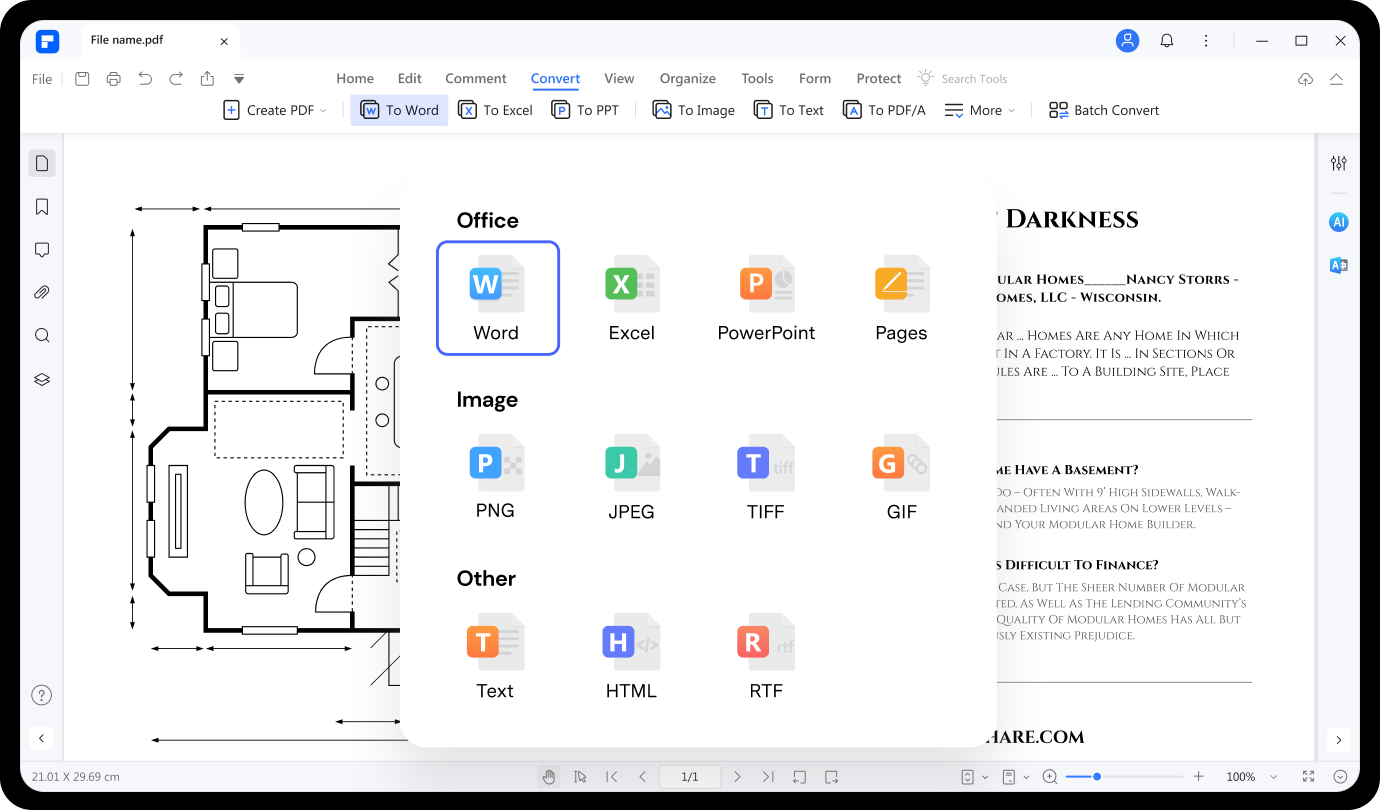
Wondershare PDFelement ofrece un conversor de PDF a Word muy bueno y sencillo, ofreciendo una solución perfecta para los usuarios que buscan una conversión eficaz de documentos. Esta función es parte del software completo PDFelement, conocido por su versatilidad en edición, creación y conversión de PDF.

![]() Impulsado por IA
Impulsado por IA
Situaciones o escenarios donde PDFelement es importante en la conversión de PDF a Word:
Para profundizar en las capacidades de la plataforma Wondershare, vamos a explorar una perspectiva general de las situaciones y escenarios en los que se establece como una solución de conversión de PDF a Word competente.
Edición y colaboración
PDFelement se vuelve indispensable cuando los proyectos colaborativos piden documentos editables en un formato Word. Al convertir PDFs a Word sin problemas, los usuarios pueden modificar el contenido fácilmente, lo que fomenta una colaboración eficaz entre los miembros del equipo.
Extracción de contenido
La conversión de PDF a Word en PDFelement es muy útil en escenarios donde se requiere extraer o reutilizar contenido específico de un documento PDF. Esta función le permite a los usuarios que extraigan texto, imágenes u otros elementos de manera selectiva, y así garantizar la precisión en la manipulación de contenidos.
Reformatear para tener consistencia
PDFelement se destaca, ya que cuando el documento original está en formato PDF, pero se necesita un formato consistente en Word. Por medio de su proceso de conversión, PDFelement asegura que el formato del documento se mantenga, por lo que se mantiene una consistencia entre los documentos.
Mejora de la accesibilidad
Para los usuarios que buscan mejorar la accesibilidad, la conversión de PDF a Word de PDFelement es beneficioso. Los documentos de Word suelen ser más accesibles para los lectores de pantalla y otras tecnologías de asistencia, lo que hace que los contenidos sean más inclusivos y fáciles de comprender para un público más amplio.
Wondershare PDFelement se establece como una solución confiable y competente, destacando en la edición colaborativa, la extracción precisa de contenido, la consistencia de formato de documentos y la mejora de la accesibilidad gracias a sus funciones competentes de conversión de PDF a Word.
Guía del paso paso para usar el conversor de PDF a Word de PDFelement.
Ahora, si estás más tentado a usar la plataforma de Wondershare PDFelement para hacer la conversión, aquí tienes una guía de cómo hacerlo.
Paso 1
Ejecuta el programa PDFelement en tu computadora.
Paso 2
Haz clic en "Abrir archivo" y selecciona el documento de PDF que quieras convertir.

![]() Impulsado por IA
Impulsado por IA

Paso 3
En la barra de herramientas, ubica la pestaña "Convertir" y escoge "A Word" como formato de conversión.

![]() Impulsado por IA
Impulsado por IA

Paso 4
PDFelement ofrece opciones personalizables. Ajusta la configuración, por ejemplo, el rango de página, las preferencias de formato o si quieres convertir texto, imágenes o ambos.

Paso 5
Haz clic en el botón "OK" para empezar el proceso de conversión de PDF a Word.

![]() Impulsado por IA
Impulsado por IA

Paso 6
Guarda el documento Word en la ubicación que desees una vez que se haya completado la conversión.

Al seguir esta guía paso a paso, los usuarios pueden aprovechar de manera efectiva el conversor de PDF a Word de PDFelement, garantizando una transición fluida y eficaz de documentos PDF a Word editables para diversos fines.
Parte 3. Tabla comparativa de conversores gratuitos de PDF a Word en Adobe y PDFelement
Aquí hay una tabla comparativa para una mejor revisión de cada función entre las dos plataformas.
| Adobe Online Converter | Wondershare PDFelement | |
| Precisión de la conversión | Alta precisión en mantener formato y diseño. | Excelente precisión en mantener la estructura del documento original. |
| Facilidad de Uso | Las interfaces fáciles pueden tener una curva de aprendizaje más pronunciada. | Intuitivo y fáciles, diseñado para ser sencillo. |
| Opciones de personalización | Ofrece opciones para ajustar la configuración de conversión, aunque puede variar. | Brinda varias opciones de personalización para adaptar las preferencias de conversión. |
| Integración OCR | / | La funcionalidad OCR está incluida para una conversión precisa de contenido escaneado. |
| Preservación del formato | Generalmente mantiene bien el formato, pero los resultados pueden variar. | Asegura una excelente preservación de formato y estilos durante la conversión. |
| Tipos de archivos compatibles | Puede convertir varios tipos de archivo, incluido diseños complejos. | Acomoda varios tipos de archivo con un enfoque en mantener la integridad del documento. |
| Velocidad de conversión | La velocidad del procesamiento puede variar según la velocidad del Internet y la complejidad del archivo. | Proceso de conversión eficiente y rápido optimizado para la velocidad. |
| Características adicionales | El editor en línea de Adobe tiene funciones limitadas. | Herramienta de edición de PDF con numerosas funciones en diversas áreas. |
| Precio | Gratuito | Ofrece una versión de prueba gratis y planes económicos, brindando una opción de presupuesto accesible. |
| Soporte de conversión por lotes | Compatible con la conversión por lotes, eficaz para procesar varios archivos. | Sólida compatibilidad con el procesamiento por lotes, lo que agiliza las conversiones masivas. |

![]() Impulsado por IA
Impulsado por IA
Conclusión
En resumen, comprender la importancia de los conversores en línea de PDF a Word no es una mera consideración técnica, sino un movimiento estratégico para las organizaciones que buscan mantenerse ágiles, colaborativas y eficaces en la era digital. Estas herramientas no sólo minimizan el tiempo de conversión, sino que preparan el camino para editar texto y combinar documentos en un formato singular. El conversor en línea de PDF a Word de Adobe resulta ser una excelente solución para la gestión de PDF. Sin embargo, si estás buscando una alternativa de plataforma independiente, sólida y sin conexión con potentes funciones, sólo tienes que buscar la plataforma Wondershare PDFelement.



